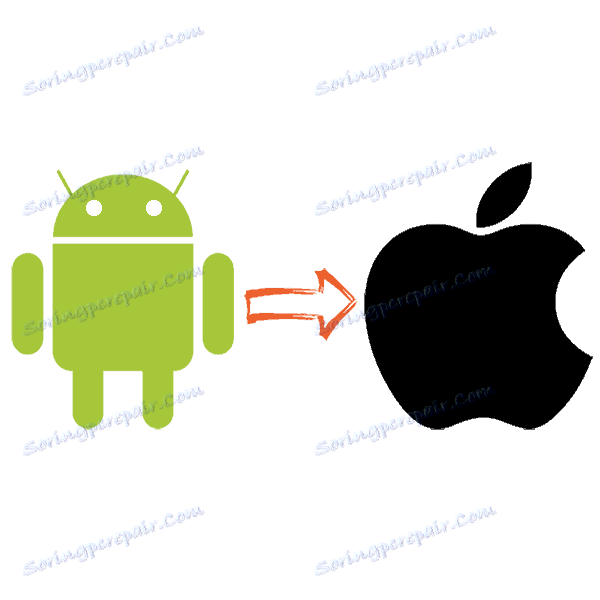Як з Android смартфона зробити iOS
Є користувачем Android смартфона і мрієте про iPhone, але немає можливості обзавестися цим пристроєм? Або ж вам просто більше подобається оболонка iOS? Далі в статті ви дізнаєтеся, як інтерфейс Андроїда перетворити в мобільну операційну систему від Apple.
зміст
Робимо iOS смартфон з Android
Існує безліч програм для зміни зовнішнього вигляду Андроїд. У цій статті розглянемо рішення цього питання на прикладі роботи з декількома з них.
Крок 1: Установка лаунчер
Для зміни оболонки Android буде використаний лаунчер CleanUI. Плюс цього додатка в тому, що воно часто оновлюється, відповідно до виходами нових версій iOS.
- Для завантаження програми перейдіть за посиланням вище і натисніть «Встановити».
- Слідом спливе вікно із запитом дозволу на доступ додатки до деяких функцій вашого смартфона. Натисніть «Прийняти», щоб лаунчер повноцінно заміняв оболонку Андроїд на Агіос.
- Після цього на робочому столі вашого смартфона з'явиться значок програми. Натисніть на нього і лаунчер почне завантажувати інтерфейс iOS.
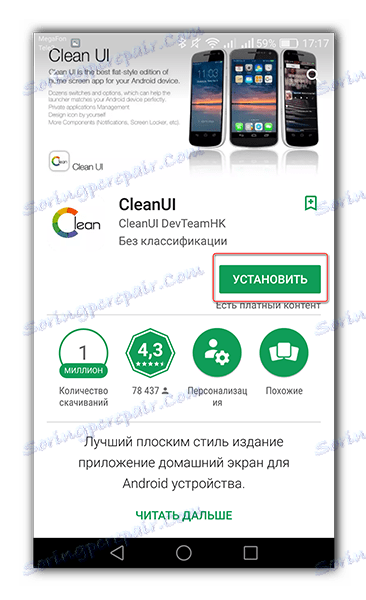
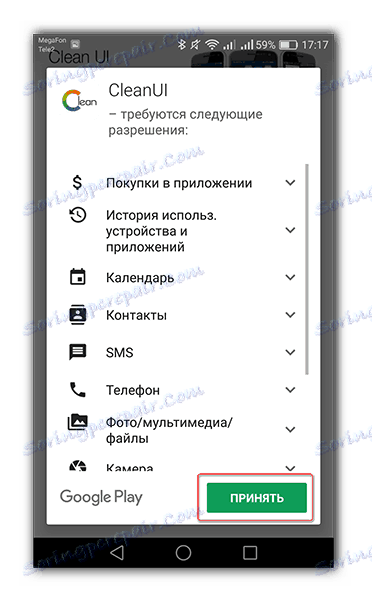
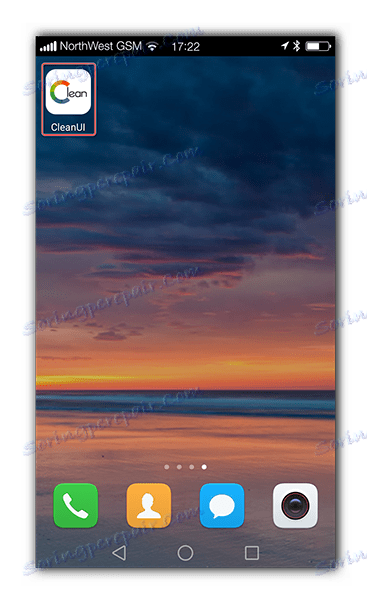
Крім зміни значків на робочому столі, додаток CleanUI змінює зовнішній вигляд опускається зверху шторки повідомлень.

Екран набору номера в «Виклик», «Пошук» та вид ваших контактів також стають такими, як на айФоні.
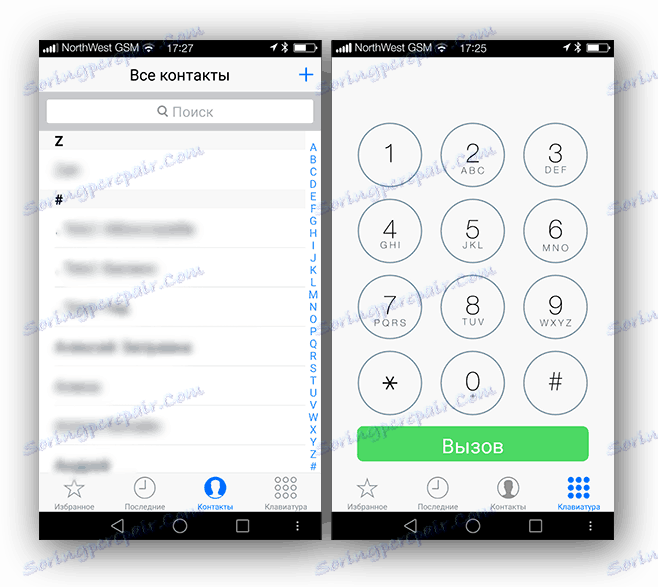
Для зручності користувача в CleanUI присутній окремий робочий стіл, який призначений для пошуку будь-якої інформації в телефоні (контакти, смс) або в інтернеті через браузер.
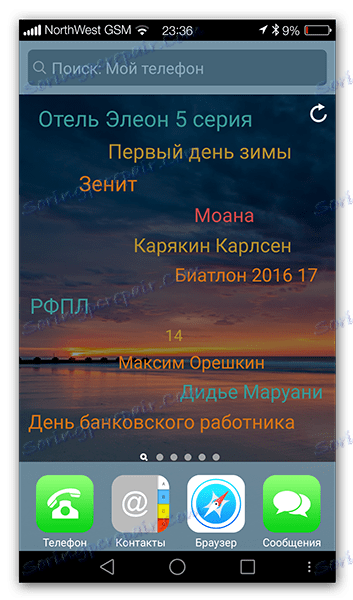
Щоб внести невеликі зміни в лаунчер, натисніть на іконку «Hub Налаштування».
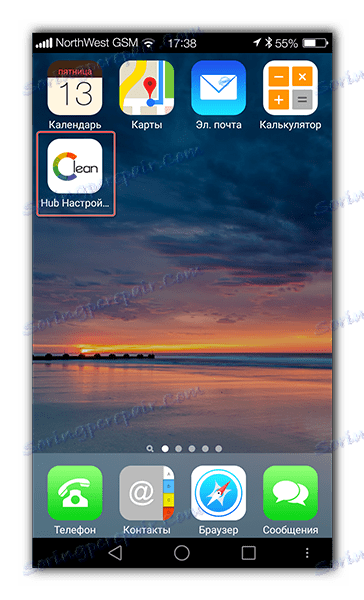
У настройки лаунчер також можна перейти натиснувши на три точки на робочому столі смартфона.
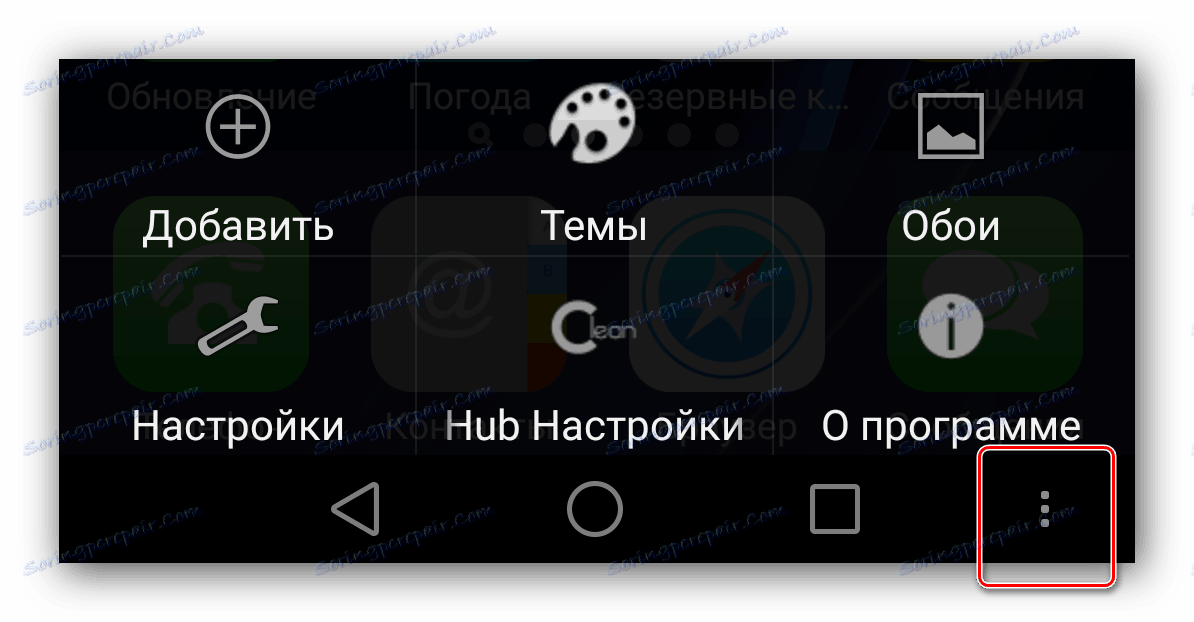
Тут вам буде запропоновано застосувати наступні зміни:
- Теми для оболонки і шпалери екрану;
- У компонентах для CleanUI ви можете включити або вимкнути шторку повідомлень, екран дзвінків і меню контактів;
- Вкладка «Параметри» дасть вам можливість налаштувати саму оболонку так як ви її бачите - розташування віджетів, розмір і вид ярликів додатків, шрифту, візуальні ефекти лаунчер і багато іншого;
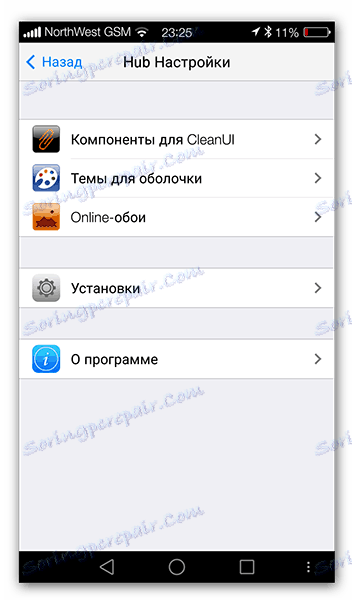
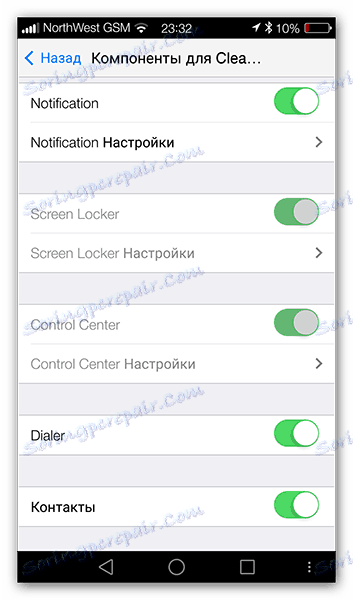
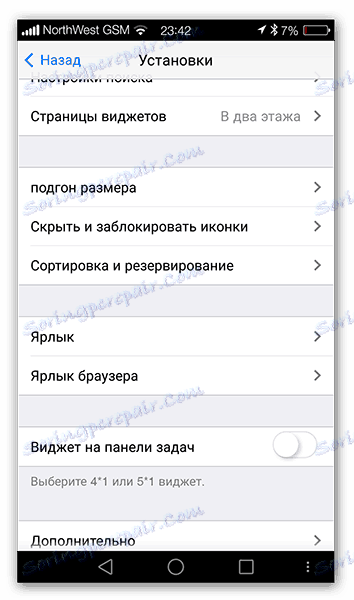
На цьому вплив лаунчер на зовнішній вигляд вашого телефону закінчується
Крок 2: Вікно Настройок
За допомогою спеціального додатку можна повністю змінити вид системних налаштувань, але для його завантаження у вас має бути дозвіл на установку програм з невідомих джерел.
- Для того щоб включити дозвіл, перейдіть в «Налаштування» смартфона, зайдіть у вкладку «Безпека» і переведіть повзунок включення на рядку «Невідомі джерела» в активне положення.
- Перейдіть по посиланню нижче, збережіть APK-файл на ваш смартфон, знайдіть його через вбудований файловий менеджер і тапніте по ньому. У вікні, натисніть «Встановити».
- Після закінчення завантаження натисніть на кнопку «Відкрити» і перед вами відкриється оновлений зовні розділ налаштувань, виконаний в стилі iOS 7.
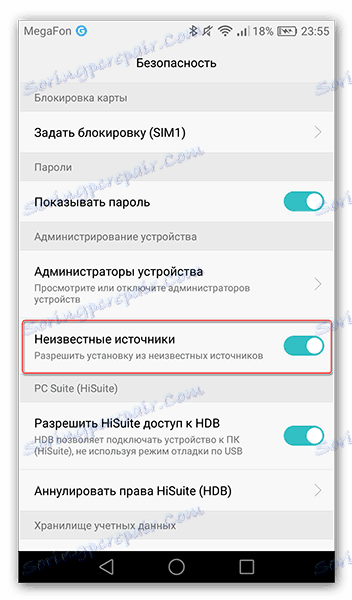
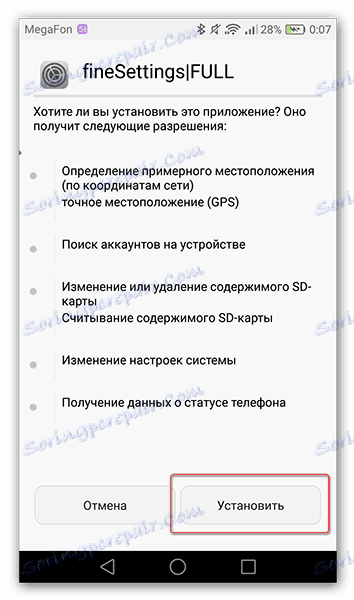
Читайте також: Як скачувати з Яндекс Диска

Є така ймовірність, що ви можете зіткнутися з проблемою некоректної роботи. Додаток може іноді «вилітати», але так як аналогів йому немає, тільки цей варіант і залишається.
Крок 3: Дизайн СМС повідомлень
Для того щоб змінити вид екрану «Повідомлення», вам необхідно встановити додаток iPhonemessages iOS7, яке після інсталяції на ваш смартфон буде відображатися під назвою «Повідомлення».
Завантажити iPhonemessages iOS7
- Скачайте файл APK по посиланню, відкрийте його і у вікні встановлення програми натисніть на кнопку «Далі».
- Слідом натисніть на іконку «Повідомлення» в рядку швидкого доступу до додатків.
- На екрані спливе повідомлення про використання одного з двох додатків. Натисніть на іконку встановленого раніше програми та виберіть «Завжди».
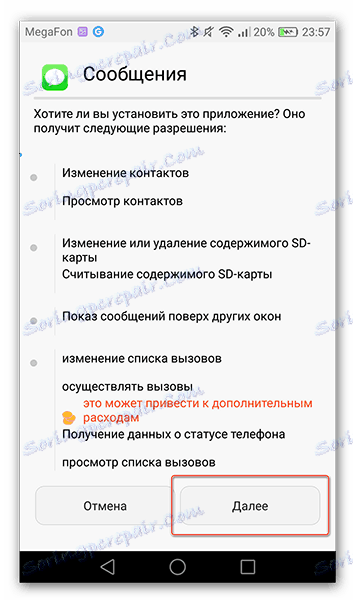
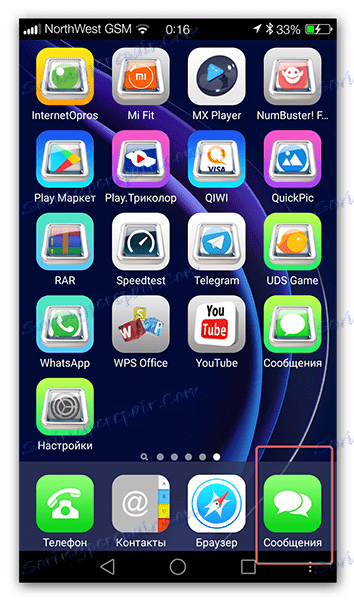
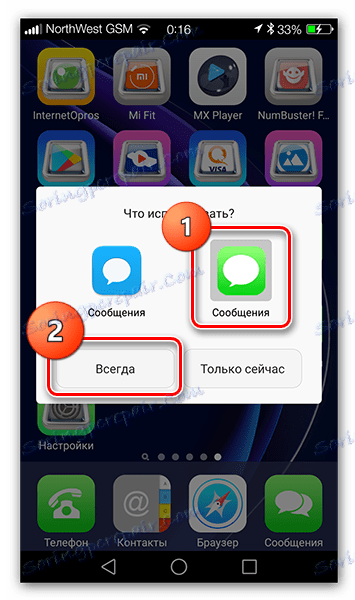
Після цього всі повідомлення в лаунчер будуть відкриватися через програму, повністю копіює месенджер з оболонки iOS.
Крок 4: Екран блокування
Наступним кроком перетворення Android в iOS буде зміна екрану блокування. Для установки було вибрано додаток Lock Screen Iphone style.
Завантажити Lock Screen Iphone style
- Щоб встановити додаток, перейдіть за посиланням і натисніть «Встановити».
- Знайдіть іконку блокувальника на робочому столі і натисніть на неї.
- Програма не переведена на російську мову, але для настройки серйозних знань не потрібно. Спочатку буде запитано кілька дозволів. Для продовження установки натискайте кожен раз на кнопку «Grant permission».
- Після підтвердження усіх дозволів ви опинитеся в меню налаштувань. Тут ви зможете змінити шпалери екрану блокування, поставити віджети, встановити пін-код і багато іншого. Але головне, що вам тут потрібно - це включити функцію блокування екрану. Для цього натисніть на «Activate Lock».
- Після переходу за посиланням натисніть «Встановити».
- Далі надайте необхідні дозволи з додатком.
- Після цього на екрані вашого телефону з'явиться значок камери. Щоб відчувати себе користувачем Айфона, встановіть цю програму за замовчуванням замість вбудованої камери.

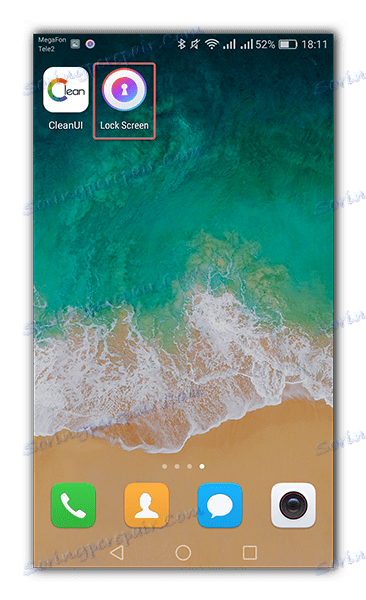
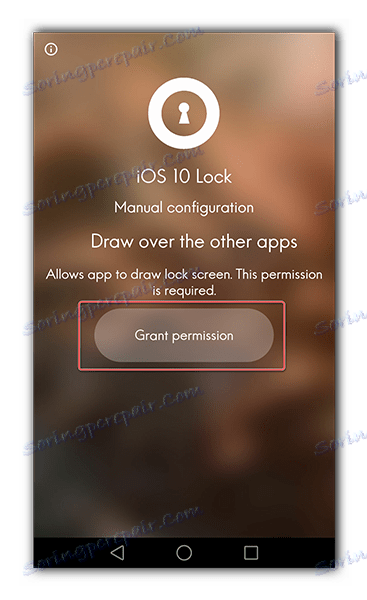
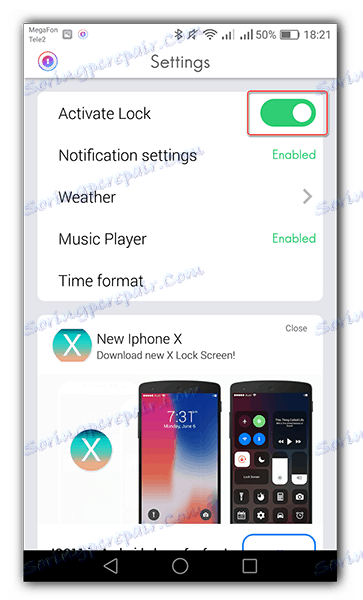
Тепер ви можете вийти з налаштувань і заблокувати свій телефон. При наступній розблокування ви вже побачите інтерфейс Айфона.
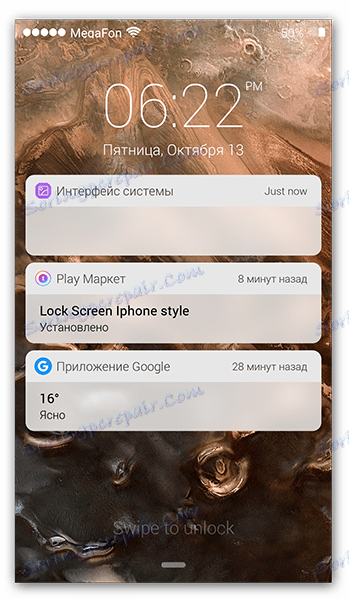
Для того щоб на екрані блокування відобразилася панель швидкого доступу, проведіть пальцем знизу вгору і вона тут же з'явиться.
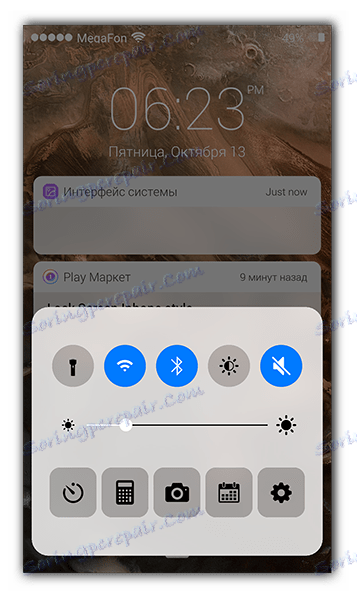
На цьому установка блокувальника як на айФоні закінчується.
Крок 5: Камера
Щоб Андроїд смартфон ще більше скидався на iOS, можна змінити і камеру. Для цього перейдіть за посиланням нижче і скачайте GEAK Camera, яка повторює інтерфейс камери Айфона.
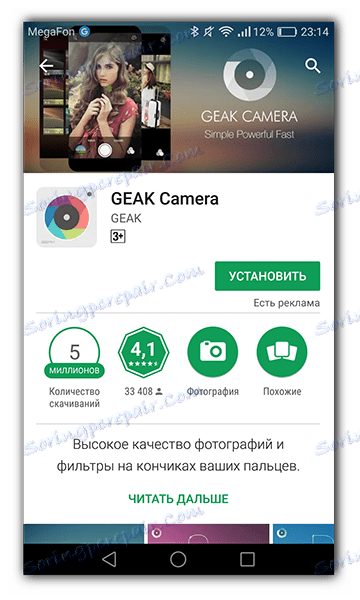
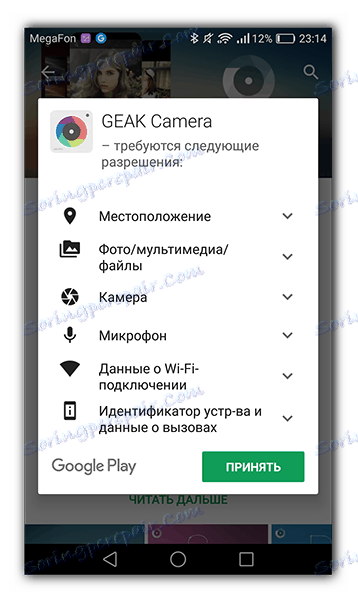
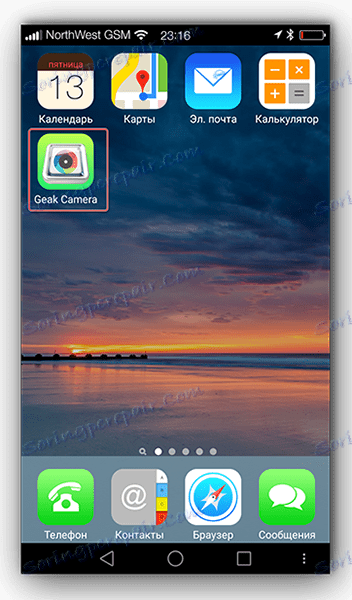
Своїм зовнішнім виглядом і функціональністю камера повторює інтерфейс з платформи iOS.

Додатково в додатку є дві сторінки з 18 фільтрами, які показують зміну картинки в реальному часі.
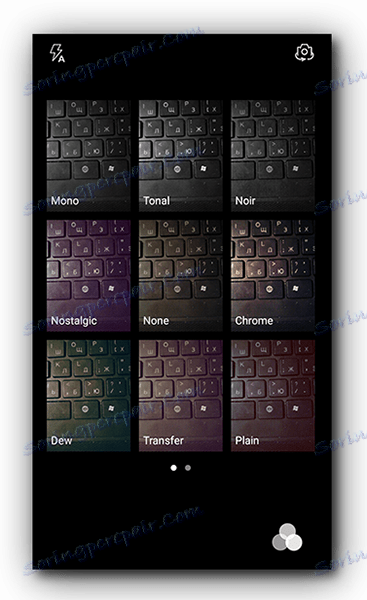
На цьому огляд камери можна припинити, так як основні її можливості мало чим відрізняються від таких в інших подібних рішеннях.
Таким чином, перетворення Android пристрою в iPhone добігає кінця. Встановивши всі ці програми, ви максимально наблизити зовнішній вигляд оболонки вашого смартфона до інтерфейсу iOS. Але врахуйте, що це буде не повноцінний Айфон, який стабільно працює разом з усім встановленим софтом. Користування лаунчером, блокувальником і іншими програмами, зазначеними в статті, тягне за собою велике навантаження на оперативну пам'ять і акумулятор пристрою, так як вони постійно працюють спільно з іншим програмним забезпеченням системи Android.